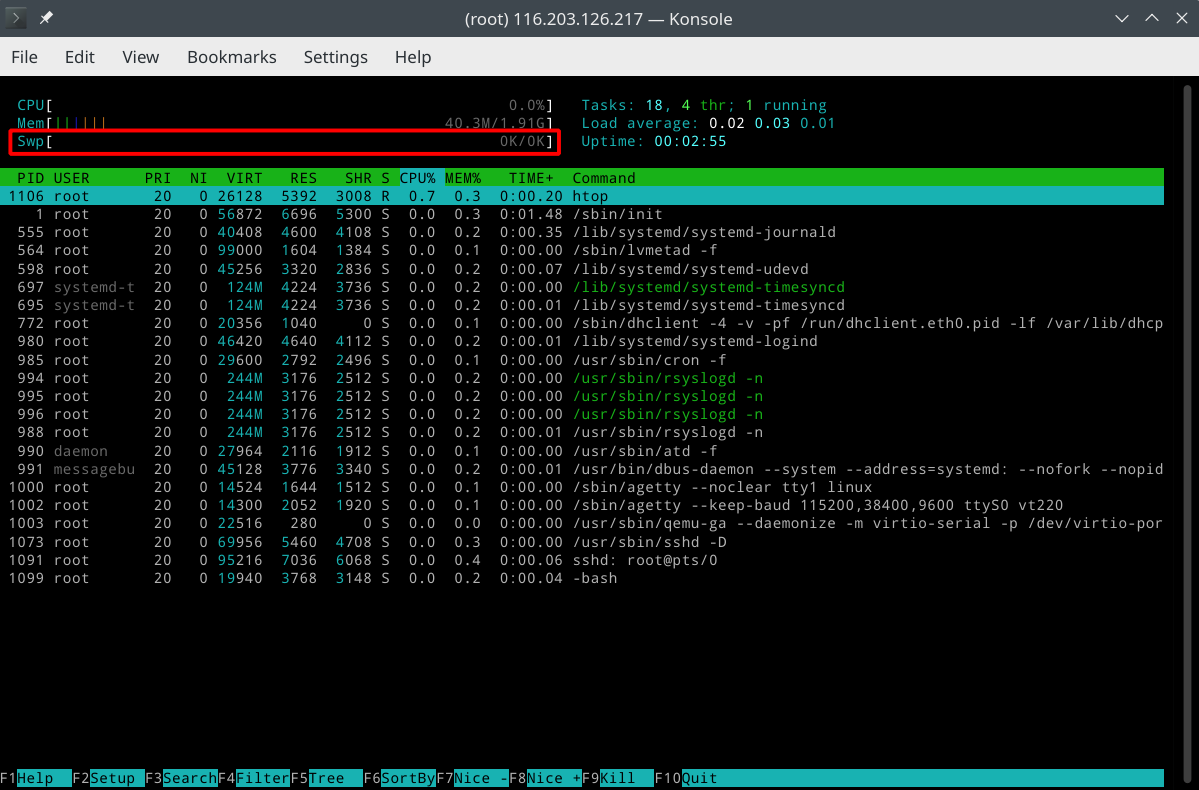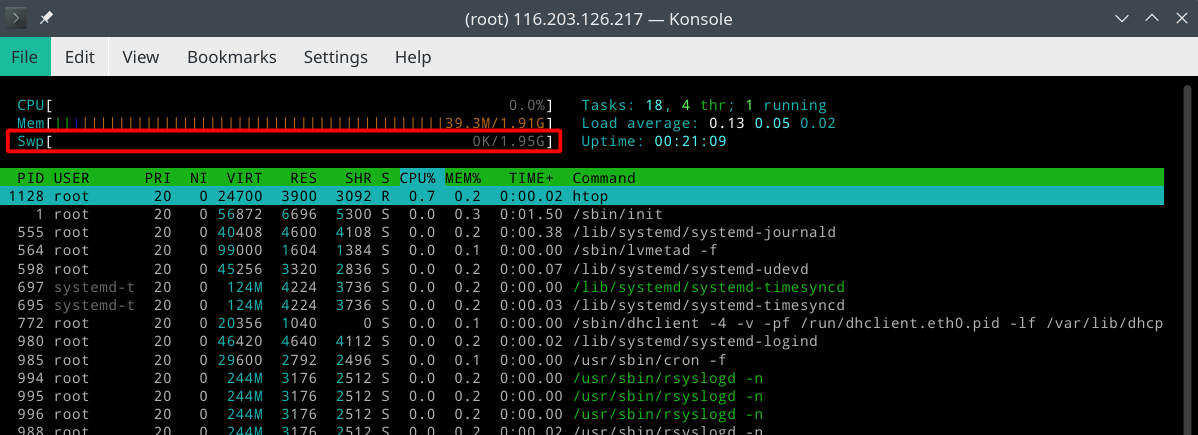Attention, cet article a plus d'une année d'ancienneté. Il est possible que les informations présentées ne soient plus à jour, spécialement dans le cadre d'un article technique.
Bonjour à tous,
Aujourd’hui on va voir comment installer Proxmox Mail Gateway sur Debian 9.
C’est particulièrement pratique pour installer des instances de PMG sur des petits VPS sachant que, à part Hetzner, personne ne propose l’ISO de PMG à l’installation (à ma connaissance, si vous avez d’autres noms, direction les commentaires).
Pré-requis
Voici ce que je recommande
- Un vps KVM ou Qemu (pour pouvoir installer le kernel Proxmox)
- 2 Vcpu
- 4Go de ram (ou 2Go de ram avec 2Go de swap)
- Au moins 30Go d’espace disque SSD
Note pour l’utilisation de Proxmox Mail Gateway avec 2Go de ram
Officiellement, c’est compatible. Dans la réalité, au premier démarrage vous allez voir que ClamAV bouffe de la ram à en faire crasher le VPS.
Vous pouvez sans aucun souci installer PMG sur un VPS avec 2Go de ram (c’est ce que j’ai depuis presque 1 an), il faut juste du SWAP.
Vérifiez avec un simple HTOP si vous avez du SWAP, si ça affiche 0 alors il va falloir le créer.
Créez le fichier d’image qui accueillera la partition de swap comme ceci :
touch /var/swap.img && chmod 600 /var/swap.img
Créez un SWAP de 2go :
dd if=/dev/zero of=/var/swap.img bs=1024k count=2000
Formatez-le :
mkswap /var/swap.img
Maintenant, montez-le :
swapon /var/swap.img
Et vérifiez qu’il est bien la :
Si ça marche, ajoutez le montage du swap au démarrage :
echo "/var/swap.img none swap sw 0 0" >> /etc/fstab
Il ne faudra évidemment pas déplacer ou supprimer le fichier swap.img maintenant, sinon le vps ne démarrera plus !
Installation de Proxmox Mail Gateway
Commencez par ajouter les dépôts de PMG :
echo "deb http://download.proxmox.com/debian/pmg stretch pmg-no-subscription" > /etc/apt/sources.list.d/pmg-community.list
wget http://download.proxmox.com/debian/proxmox-ve-release-5.x.gpg -O /etc/apt/trusted.gpg.d/proxmox-ve-release-5.x.gpg
Modifiez maintenant le hostname :
nano /etc/hostname
Il doit correspondre au FQDN de la machine, par exemple :
mx0.nicolas-simond.ch
Maintenant modifiez les hosts :
nano /etc/hosts
Et ajoutez une ligne avec l’adresse ip publique en premier, c’est important pour PMG, supprimez aussi la ligne 127.0.1.1 :
116.203.126.217 mx0.nicolas-simond.ch
Redémarrez et installez ensuite le paquet pmg-api qui va préparer le système :
apt update && apt install pmg-api
Lors de la configuration, indiquez les différents paramètres :
- Système de mail : Internet
- System mail name : nom du serveur
Si vous avez l’erreur suivante, vérifiez que vous avez bien configuré votre hostname :
hostname lookup failed - got local IP address (pmg-test = 127.0.1.1)
dpkg: error processing package pmg-api (--configure):
subprocess installed post-installation script returned error exit status 2
Processing triggers for libc-bin (2.24-11+deb9u4) ...
Processing triggers for systemd (232-25+deb9u12) ...
Processing triggers for rsyslog (8.24.0-1) ...
Errors were encountered while processing:
pmg-api
E: Sub-process /usr/bin/dpkg returned an error code (1)
Si ça passe, supprimez le dépôt entreprise de PMG qui s’est incrusté :
rm /etc/apt/sources.list.d/pmg-enterprise.list
Et lancez l’installation de Proxmox Mail Gateway ce qui installera le frontend et les kernels PVE :
apt update && apt install proxmox-mailgateway
Ouvrez maintenant le fichier de config de Postfix et adaptez la configuration pour qu’elle corresponde au nom du serveur et à votre domaine pour vos emails :
nano /etc/postfix/main.cf
mydomain = nicolas-simond.ch
myhostname = mx0.nicolas-simond.ch
Redémarrez.
Configuration de Proxmox Mail Gateway
Après le redémarrage, vérifiez que vous ayez bien le kernel PVE :
Si c’est bon, accédez à l’interface de PMG :
https://xxx.xxx.xxx.xxx:8006/
Le nom d’utilisateur est root avec le même mot de passe que celui que vous utilisez pour le SSH.
Vous pouvez ensuite aller sur mon ancien article et commencer à la partie « Configuration des DNS et Reverses DNS pour les serveurs » pour la suite de l’installation : https://www.abyssproject.net/2019/05/installation-dun-cluster-proxmox-mail-gateway-de-a-a-z/
Remerciements
- Jai Boudreau pour la mise en place du SWAP sur un VPS : https://www.digitalocean.com/community/tutorials/how-to-configure-virtual-memory-swap-file-on-a-vps
- JOduMonT pour le début d’explication sur le setup de PMG sur Debian 9 : https://forum.proxmox.com/threads/install-pmg.41940/#post-253679